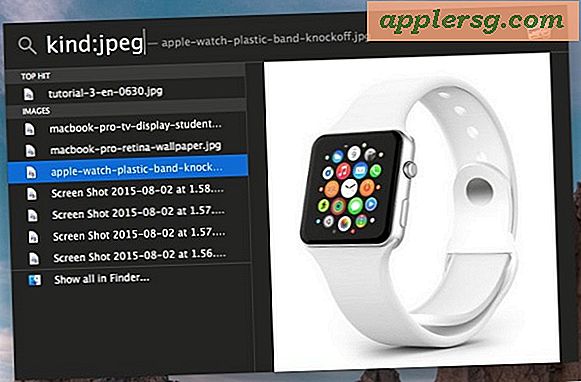Så här ändrar du om ett fönster som är för stor eller avstängd i Mac OS
 Det finns tillfällen när du hittar en Windows-storlekskontroll har blivit otillgänglig, den mest troliga orsaken är att ändra Mac: s upplösning genom att koppla upp den och sedan koppla bort den från en extern bildskärm, men jag har också sett dåligt skrivna javascripts, ändra storlek på Windows till oroväckande proportioner också. Dessutom öppnar ibland ett fönster bara en stor del av skärmen, vilket gör det omöjligt att komma åt utan några kreativa försök att flytta fönstret tillbaka till den primära skärmen i Mac OS X.
Det finns tillfällen när du hittar en Windows-storlekskontroll har blivit otillgänglig, den mest troliga orsaken är att ändra Mac: s upplösning genom att koppla upp den och sedan koppla bort den från en extern bildskärm, men jag har också sett dåligt skrivna javascripts, ändra storlek på Windows till oroväckande proportioner också. Dessutom öppnar ibland ett fönster bara en stor del av skärmen, vilket gör det omöjligt att komma åt utan några kreativa försök att flytta fönstret tillbaka till den primära skärmen i Mac OS X.
Om du stöter på ett fönster på din Mac som är för stort för att dra eller ändra storlek manuellt, prova en av dessa tekniker, så kommer du att kunna flytta den till skärmen igen.
Ändra storlek på Windows som är avskärmad i Mac OS X
Vi delar tre olika tricks som arbetar för att få ett fönster utanför skärmen igen på Mac:
- Den första metoden du bör försöka är att klicka på den gröna knappen i fönstrets titelfält, vilket kommer att ändra storlek på fönstret för att passa till den tillgängliga skärmupplösningen. Det antas givetvis att du har tillgång till den gröna zoomknappen.
- Om du inte kan komma åt den gröna storleksknappen eftersom den är avstängd, klicka bara på fönstret du vill ändra storlek på och sedan navigera till menyn Fönster och dra ner till "Zooma" . Detta ändrar automatiskt det aktiva fönstret så att det passar på skärmen.
- Slutligen är ett annat alternativ att ta tag i vilken del av fönstret du kan och håll ner OPTION + SHIFT-tangenterna och dra, vilket kommer att ändra storlek på fönstret i vilken riktning som helst
Ett annat alternativ är att tillfälligt byta skärmupplösning till mindre än vad du brukar använda, eftersom det ändrar storleken på skärmupplösningen för att passa den nya skärmupplösningen. Det här är möjligt från Apple-menyn> Systeminställningar> Skärm av inställningar.
Fönstermenyn finns i nästan alla Mac OS X-program och kommer alltid att vara tillgänglig för att ändra storlek och "zooma" -fönster så att den passar till den tillgängliga upplösningen.
Dessa knep fungerar för att flytta från skärmfönstren i alla versioner av MacOS och Mac OS X, oavsett vad Mac körs, oavsett om det är MacOS High Sierra, MacOS Sierra, Mac OS X El Capitan, Yosemite, Mavericks, Mountain Lion, Snow Leopard, eller vad som helst annat.
"Hjälp! Det finns ett fönster på min Mac som är för stort för att ändra storlek, det hänger på skärmen! Hur fixar jag det här? " - Det här är det telefonsamtal som skapade detta inlägg. Jag satte upp en släkting med en tv-skärm Mac-inställning nyligen och de älskar det bra tills de kopplade från MacBook Pro från den externa bildskärmen för att upptäcka att ett webbläsarfönster som var storlek 1650 × 1080 hängde långt bort från den mindre upplösningens interna skärm körs vid 1280 × 800. De gröna resize-knapparna var otillgängliga såväl som dragen för att ändra storlek på fönstret självt. Jag berättade för dem om Zoom-tricket och de var ganska nöjda med en så enkel fix. Problemet löst!
Vet du om en annan metod för att flytta av skärmfönster tillbaka till skärmen igen på Mac OS X? Låt oss veta i kommentarerna!